Nếu muốn có một
máy tính chơi game tốt nhất thì bạn phải biết cách tối ưu hóa máy tính của mình. Không phải tự nhiên mà máy tính có thể chơi game tốt được đâu hoặc là bạn phải bỏ ra rất nhiều tiền. Vậy có
những mẹo tối ưu hóa máy tính nào làm cho máy tính chơi game được hiệu quả nhất. Hãy cùng tìm hiểu với
máy tính An Phát trong bài viết dưới đây nhé!
Để tối ưu hóa máy tính chơi game bạn cần tối ưu hóa: phần cứng, phần mềm và card đồ họa:
A.Tối ưu hóa phần cứng
1. Vệ sinh máy tính định kỳ
Vệ sinh máy tính định kỳ
Bụi bẩn ở phần cứng là nguyên nhân ảnh hưởng đến hiệu năng của máy tính Khi sử dụng lâu ngày, bụi bẩn khiến cho khả năng tản nhiệt của máy tính bị giảm, rất dễ gây ra nguy cơ chập cháy cho những bộ phận nhất là CPU và GPU vì 2 bộ phận này tỏa ra rất nhiều nhiệt trong máy tính, từ đó sẽ làm cho hiệu suất trên máy tính của bạn không mượt mà như trước nữa.
Vì thế mà bạn nên vệ sinh máy tính định kỳ và bôi keo tản nhiệt cao cấp để làm cho máy tính vừa sạch vừa tản nhiệt tốt, đây là cách để máy tính chơi game chạy hiệu quả. Nếu bạn không tự vệ sinh máy tính ở nhà được thì hãy mang máy đến trung tâm để chăm sóc máy tính tốt nhất.
2. Nâng cấp phần cứng
Nâng cấp phần cứng
Nếu muốn máy tính cũ của mình chạy mượt những game online hot nhất hiện nay thì Ram và SSD cần đủ mạnh để đảm đương tốt nhất. Nếu dung lượng Ram của bạn không đủ điều kiện cho những game bạn muốn chơi thì nên nâng cấp Ram và ổ SSD sẽ tối ưu hóa máy tính chơi game, làm cho hiệu suất chơi game của máy tính của bạn được cao hơn.
B. Tối ưu hóa phần mềm
1. Tối ưu hóa Windows:
Nếu bạn đã có một máy tính gaming có phần cứng hiệu quả rồi thì tiếp theo là cần tối ưu hóa Windows để chơi game, công việc như sau:
Cập nhật Driver cho máy tính
Cập nhật Driver cho máy tính
Bạn nên cập nhập thường xuyên Driver cho máy tính. Nếu nói GPU là cốt lõi trong việc máy tính chơi game hoạt động hiệu quả thì điều đó là hoàn toàn đúng. Quan trọng hơn là GPU yêu cầu driver phải là bản mới nhất để giữ cho máy tính hoạt động nhanh và hiệu quả hơn. Vì vậy, cần phải thường xuyên kiểm tra và cài đặt driver cho GPU là một ưu tiên hàng đầu mà bạn phải làm nếu muốn có trải nghiệm game tốt nhất.
Quản lý cập nhật tự động
Quản lý cập nhật tự động
Quản lý cập nhật tự động là cách tối ưu hóa windows chơi game rất hiệu quả. Bởi vì Windows tự động cập nhật cho hệ điều hành khi có bản cập nhật mới từ Microsoft và nó còn có thể tự khởi động lại mà không cần đến sự cho phép của người dùng. Vì thế nếu bạn đang sử dụng phiên bản này thì cần tắt chế độ tự động cập nhật hệ điều hành khi chơi game là điều rất cần thiết.
Tắt services và effect không cần thiết:
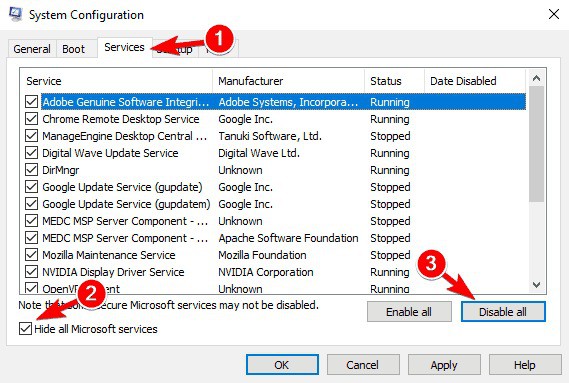
Tắt services và effect không cần thiết
Trước khi chạy game bạn nên tắt ứng dụng không cần thiết để máy tính chơi game mượt hơn. Bởi vì có nhiều phần mềm đi kèm rất khó chịu và có khi nó còn tự ý tải và cập nhật phần mềm về máy tính gây lag khi bạn đang chơi game.
Set Ram ảo:

Set Ram ảo
Ram ảo là bộ nhớ đệm mà nó hoạt động song song với Ram vật lý, được sử dụng khi Ram vật lý đã sử dụng hết. Dung lượng Ram ảo được đổi từ dung lượng của ổ cứng, Windows sẽ lấy ổ cứng làm Ram ảo và giúp những tựa game đang cần Ram thêm bộ nhớ để hoạt động tiếp tục.
2. Tối ưu Windows khi đang chơi game
Kích hoạt Game Mode trong Windows 10:
Kích hoạt Game Mode trong Windows 10
Chế độ Game Mode trong ứng dụng Xbox trong Windows 10. Khi bật chế độ này sẽ đảm bảo được rằng hệ điều hành khởi chạy game với thiết lập tối ưu nhất, điển hình trong đó là việc sử dụng GPU, CPU hay tạm dừng các tác vụ nền không cần thiết để có được những trải nghiệm game mượt với khung hình tốt nhất.
Những gamer đều sẽ kích hoạt chế độ này vì khi sử dụng cách này chơi game sẽ mượt hơn trên máy tính nên rất hữu hiệu. Để kích hoạt Game Mode, sau khi khởi động game bạn bấm tổ hợp phím Windows+G > Setting. Trong tab General bạn bấm vào ô Use Game Mode for this game.
Cài đặt bản DirectX mới nhất:
Cài đặt bản DirectX mới nhất
DirectX 12 đang là bản mới nhất của API phổ biến dành cho Microsoft. Đây là cách làm máy tính chơi game chạy mượt hơn trên Win 10 vì nó hỗ trợ cho nhiều lõi GPU và CPU, tốc độ khung hình tốt, tiêu thụ điện năng thấp hơn và hiệu ứng đồ họa sẽ được nâng cao hơn.
>>> Xem thêm: Địa chỉ thu mua laptop cũ giá cao
Kiểm tra tốc độ mạng:
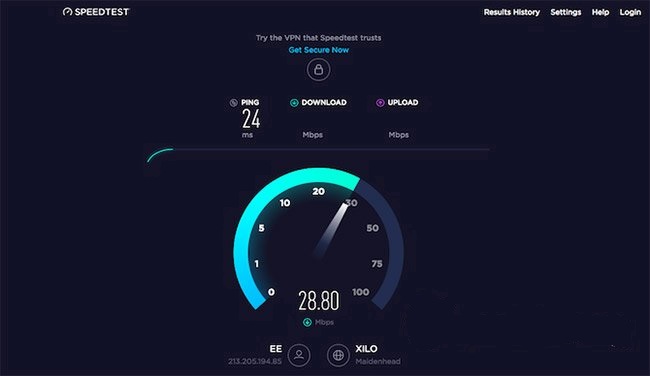
Kiểm tra tốc độ mạng
Để có thời gian chơi game online đỉnh cao thì cấu hình máy, phần cứng hay driver là điều kiện cần. Còn điều kiện đủ phải nhắc đến tốc độ mạng Internet
Khi chơi game online thì tốc độ của mạng là yếu tố rất quan trọng. Thường khi chơi game online bạn sẽ hay gặp trường hợp máy bị lag. Thông qua bản Windows Update thì driver của mạng không dây trên máy tính đã được cập nhật, những nếu mạng vẫn lag thì bạn hãy thử cổng Ethernet có dây để kết nối máy tính khi chơi game thì sẽ có hiệu quả hơn.
Điều chỉnh trong Game Setting:
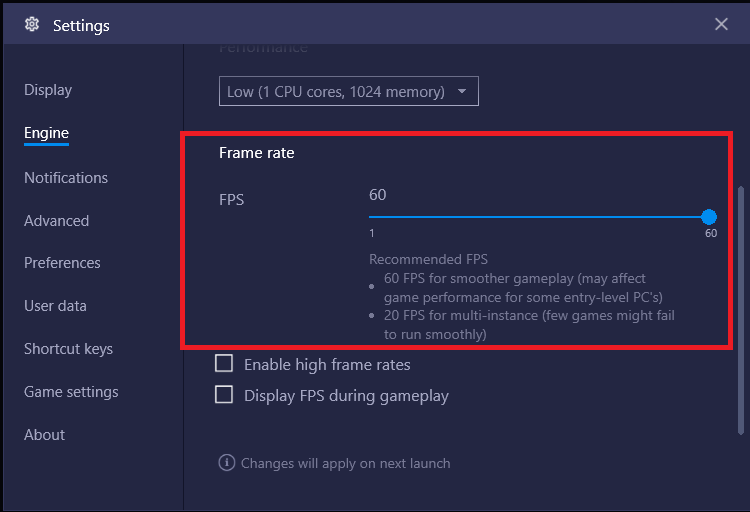
Điều chỉnh trong Game Setting
Cách làm máy tính chơi game chạy mượt hơn là sử dụng điều chỉnh ngay trong game. Có một số game cho phép bạn điều chỉnh thiết lập hiển thị trước khi chơi, những game khác thì bạn cần bấm phím ESC trong khi chơi để thiết lập.
Điều chỉnh thiết lập về hiển thị giúp cải thiện hiệu suất chơi game tốt hơn, đồng nghĩa cũng sẽ giảm chất lượng đồ họa. Bạn nên thử các chế độ cài đặt mà game hỗ trợ từ đó mới có thể chọn ra được cài đặt tối ưu nhất.
C. Tối ưu card đồ họa
1. Điều chỉnh thiết lập 3D:
Điều chỉnh thiết lập 3D
Những máy tính gaming cho phép người chơi quản lý và điều chỉnh thiết lập 3D qua bảng điều khiển đồ họa. Bạn truy cập vào thiết lập 3D trên máy tính và tiến hành điều chỉnh để cải thiện hiệu suất chơi game.
Thường thì để truy cập vào đồ họa 3D thì ở màn hình chính bấm chuột phải chọn Graphics Properties. Tại phần Global Setting có thể điều chỉnh giữa Quality và Performance.
Tối ưu đồ họa 3D
Nếu bạn nghiêng chuột về bên hiệu suất: máy sẽ tắt các thiết lập nâng cao, giúp cải thiện tốc độ để nâng cao hiệu suất, nhưng lại giảm khả năng đồ họa 3D.
Nếu nghiêng chuột về bên chất lượng: đồ họa 3D sẽ cải thiện hơn, nhưng như thế thì hiệu suất sẽ giảm đi vì card đồ họa chạy tối đa năng suất và dẫn đến tốc độ khung hình chậm hơn.
Bạn nên tùy chỉnh về hiệu suất hơn là chất lượng để đảm bảo chơi game không bị lag
2. Điều chỉnh Texture và Shader:
Việc điều chỉnh Texture với độ phân giải cao sẽ tốn khá nhiều Ram và ảnh hưởng đến tốc độ khung hình
Điều chỉnh cài đặt Texture và Shader
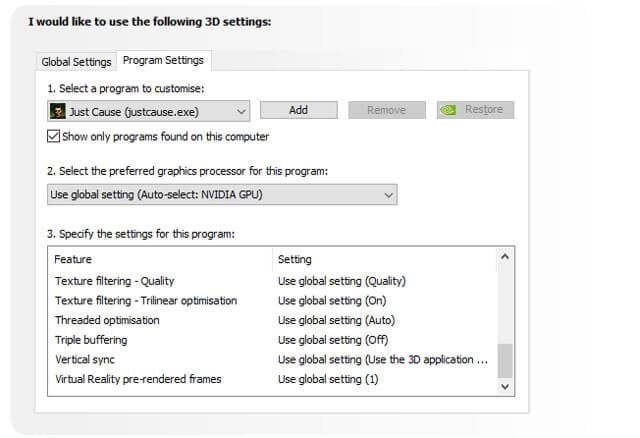
Điều chỉnh cài đặt Texture và Shader
Bạn có thể cài đặt Texture và Shader cho mỗi game. Điều này hữu ích nếu trò chơi cũ có khả năng chạy setting cao.
Ngoài ra, bạn có thể điều chỉnh cài đặt video cho từng trò chơi trong phần hiển thị video. Quá trình này mất một thời gian để tìm kiếm cài đặt video tối ưu cho các game mà bạn muốn. Nhưng khi đã thiết lập sự cân bằng về chất lượng hiệu suất thì bạn sẽ thấy đây là cách để tối ưu hóa máy tính chơi game rất hiệu quả.
Tóm lại, bài viết trên đây của
máy tính An Phát đã hướng dẫn cho bạn những mẹo để tối ưu hóa máy tính chơi game, những vấn đề liên quan đến phần cứng và cách để chơi game mượt hơn qua những thiết lập cho card đồ họa. Hy vọng với cách trên đây các bạn có thể thực hiện thành công và có được những trải nghiệm game tốt nhất nhé.

 Giá ưu đãi nhất
Giá ưu đãi nhất 100% chính hãng
100% chính hãng
 Có nên sử dụng laptop Full HD không? Những lưu ý khi lựa chọn?
Nhu cầu sử dụng của bạn là những mẫu laptop Full HD. Vậy bạn cần lưu ý những điều gì khi chọn laptop này? Hãy theo dõi bài viết dưới đây của chúng tôi để tham khảo thêm.
Có nên sử dụng laptop Full HD không? Những lưu ý khi lựa chọn?
Nhu cầu sử dụng của bạn là những mẫu laptop Full HD. Vậy bạn cần lưu ý những điều gì khi chọn laptop này? Hãy theo dõi bài viết dưới đây của chúng tôi để tham khảo thêm.
 Các bước vệ sinh bàn phím laptop đúng quy trình
Bạn đang muốn tìm hiểu về cách vệ sinh bàn phím laptop và đúng với quy trình nhất thì hãy theo dõi bài viết dưới đây của chúng tôi.
Các bước vệ sinh bàn phím laptop đúng quy trình
Bạn đang muốn tìm hiểu về cách vệ sinh bàn phím laptop và đúng với quy trình nhất thì hãy theo dõi bài viết dưới đây của chúng tôi.
 Mẹo chọn laptop dưới 20 triệu cấu hình mạnh mẽ mà bạn nên biết
Bạn đang muốn chọn một mẫu laptop có giá dưới 20 triệu có cấu hình mạnh mẽ thì hãy theo dõi bài viết dưới đây của chúng tôi.
Mẹo chọn laptop dưới 20 triệu cấu hình mạnh mẽ mà bạn nên biết
Bạn đang muốn chọn một mẫu laptop có giá dưới 20 triệu có cấu hình mạnh mẽ thì hãy theo dõi bài viết dưới đây của chúng tôi.